Как определить песню по звуку
Поиск по фрагменту. (№1 на скриншоте) Сервис позволяет определить песню по мотиву. Достаточно напеть мелодию в микрофон. Но для этого нужно дать приложению доступ к настройкам микрофона. Также можно осуществить поиск из куска загруженного файла.Данное приложение используется в основном для поиска и скачивания интересной музыки. А уже определение композиции по мелодии – это побочная опция. Ею пользуются не так уж часто. И тем не менее, программа это умеет.Soundhound (ссылка)
Официальное приложение от одноименного онлайн-сервиса. Отличается высокой скоростью работы, но весьма неохотно ищет песни отечественных исполнителей. Русского языка в интерфейсе тоже нет. Вот что умеет приложение.
- Поиск по отрывку. (№1 на картинке) Достаточно поднести к микрофону смартфона устройство с играющим треком, как приложение считает мелодию и через 10 секунд выдаст нужный трек. Поиск осуществляется по базе онлайн-сервиса.

- Поиск без музыки. (та же кнопка) Для поиска достаточно даже напеть примерную мелодию через микрофон, и приложение легко найдет нужную композицию. Вокальные данные пользователя в этом случае не имеют никакого значения.
Данное приложение сможет найти песню, если напеть в смартфон – и это главное его преимущество. Но вот отсутствие русского языка в интерфейсе мало кого порадует. Тем не менее, многие используют именно Soundhound.
Musixmatch (ссылка)
Это не просто приложение, а целый сервис, который позволяет пользователям искать нужные треки и делиться текстами песен. Впервые платформа стартовала в 2010 году и до сих пор на плаву. Вот основные функции и возможности программы.
- Музыкальный проигрыватель. Данное приложение обладает довольно неплохим встроенным проигрывателем. Он способен очень качественно воспроизвести любой трек. Иногда вместе с треком подгружается релевантное видео из YouTube.
- Отображение текстов песен.
Уже поминавшийся плеер отображает также и текст той или иной песни. База довольно обширна и включает в себя как песни зарубежных исполнителей, так и шедевры отечественной эстрады.
- Поиск песни по фрагменту или мелодии. (№1 на верхнем изображении) У сервиса есть и такая опция. Достаточно нажать одну кнопку, напеть или насвистеть мелодию и приложение через несколько секунд выдаст результат. Точность «попадания» очень высокая.
Сервис Musixmatch – это самая лучшая программа для поиска композиции по мотиву. Она обладает богатым функционалом, быстро работает и имеет в базе данных треки отечественных исполнителей.
Shazam (ссылка)
Об этом приложении, наверное, слышали все. Впервые оно появилось на платформе iOS и затем плавно мигрировало на Android. Данный сервис предназначен исключительно для того, чтобы можно было найти песню онлайн бесплатно. Но есть и другие опции.
- Поиск песни по отрывку. (№1 на картинке) Если в кафе играет какая-то интересная композиция, то все, что нужно сделать пользователю – это достать смартфон, запустить Shazam и нажать набольшую кнопку в центре экрана.

- Новости. Приложение имеет специальную ленту, где отображаются все актуальные новости из мира музыки. Это помогает пользователю быть в курсе всех событий. Благодаря этой функции можно не пропустить новый альбом любимого исполнителя.
- Опция покупки. Программа имеет раздел с опциями приобретения распознанной композиции в iTunes, Amazon или Google Play Музыка. Разработчики приложения точно против пиратского контента.
- Пульс. В этом разделе отображаются самые популярные треки в режиме реального времени. Такая опция позволяет пользователю всегда быть в тренде и вовремя прослушивать новые композиции популярных исполнителей.
Shazam имеет русский интерфейс. Вот только перевод немного хромает. В остальном же, это прекрасное приложение для поиска и распознавания музыки по отдельному фрагменту. Стоит только отметить, что без интернета оно не работает.
Google Play
Мало кто знает, но даже этот сервис можно использовать для поиска музыки по фрагменту.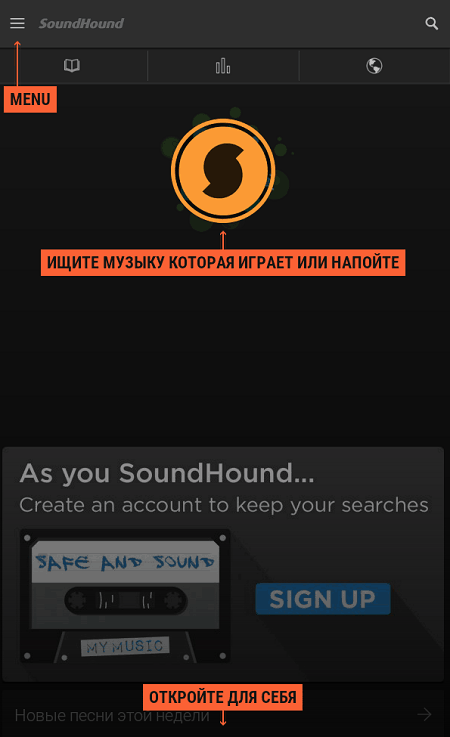 Но для этого придется установить из Маркета компонент «Аудиопоиск Google». Он работает по принципу Shazam и может искать нужные треки в своей базе данных.
Но для этого придется установить из Маркета компонент «Аудиопоиск Google». Он работает по принципу Shazam и может искать нужные треки в своей базе данных.
Все, что требуется – установить приложение и затем нажать на иконку с изображением ноты на рабочем столе устройства (№1) как раз в тот момент, когда играет нужная композиция. Приложение быстро определит трек, выдаст информацию об исполнителе и предложит ссылку на покупку песни в Google Play Музыка.
Яндекс Алиса
Алиса – это голосовой помощник от Яндекс (аналог Siri). Он тоже способен узнать песню по фрагменту и выдать ссылки на ее скачивание или приобретение. Правда, ссылки все получаются на сервис Яндекс Музыка. Что вполне нормально.
Заставить Алису распознать песню очень просто. Достаточно задать ассистенту вопрос «Алиса, что это играет?», и сразу же запустится процесс распознавания трека. Обычно распознавание длится пару секунд. Потом отобразится информация об исполнителе и ссылка на трек.
Обычно распознавание длится пару секунд. Потом отобразится информация об исполнителе и ссылка на трек.
Программы для ПК
Яндекс Музыка
Популярный музыкальные сервис русскоязычного сегмента интернета тоже дает возможность найти понравившуюся композицию по фрагменту. Но только в мобильном приложении. Принцип работы точно такой же, как в Shazam или Google Play.
Требуется только нажать на иконку с изображением микрофона (№1) и дать приложению доступ к нему. Сервис быстро распознает играющий трек и автоматически добавит его в библиотеку пользователя. В некоторых случаях песню придется купить.
Яндекс Алиса
Алиса – это голосовой помощник от Яндекс (аналог Siri). Он тоже способен узнать песню по фрагменту и выдать ссылки на ее скачивание или приобретение. Правда, ссылки все получаются на сервис Яндекс Музыка. Что вполне нормально.
Заставить Алису распознать песню очень просто. Достаточно задать ассистенту вопрос «Алиса, что это играет?», и сразу же запустится процесс распознавания трека. Обычно распознавание длится пару секунд. Потом отобразится информация об исполнителе и ссылка на трек.
Обычно распознавание длится пару секунд. Потом отобразится информация об исполнителе и ссылка на трек.
Программы для ПК
Jaicoz (ссылка)
Это бесплатная кроссплатформенная программа (имеются версии для Windows и MacOS), которая предназначена для упорядочивания музыкальной коллекции на компьютере и редактирования тэгов в аудиозаписях.
Однако есть у нее и возможность распознавания трека по фрагменту. Достаточно загрузить файл с записанным куском песни, (№1 на картинке) и программа распознает его, выдаст информацию об исполнителе и предложит ссылку для приобретения трека или скачивания.
Audiggle (ссылка)
По сути, это клиент специального онлайн-сервиса для поиска композиций по фрагменту. Программа способна работать как при использовании микрофона, так и с фрагментами файлов. Все, что требуется – загрузить нужный кусок песни и нажать на «Search» (№1 на скриншоте).
Утилита умеет определять музыку из видео, ТВ передач, шоу и других программ. Однако для успешного использования данной программы придется зарегистрироваться на официальном сайте. Без этого ничего не получится.
Однако для успешного использования данной программы придется зарегистрироваться на официальном сайте. Без этого ничего не получится.
Tunatic (ссылка)
Миниатюрная и совершенно бесплатная утилита, которая позволяет найти нужный трек онлайн на компьютере и помещает виджет на рабочий стол компьютера. Все, что нужно – нажать на него (№1 на картинке, изображение лупы) и запустится распознавание трека из видео. Программа умеет только это.
Найти старые песни можно очень быстро, а вот с новыми может возникнуть проблема. Дело в том, что разработчики не особо стремятся поддерживать свое детище. Потому и база данных не пополняется. Но некоторые песни с ее помощью найти можно.
Итог
Итак, подводим итоги. Все сервисы для распознавания музыки можно разделить на несколько групп:
- те, что распознают песни через микрофон и осуществляют поиск мелодии по звуку. Это Musipedia, Soundhound, Soundcloud, Musixmatch, Shazam, Google Play, Яндекс Музыка, Яндекс Алиса.

- те, которые позволяют найти мелодию по напеву. К ним относятся Musipedia, Midomi и Soundhound.
- сервисы, распознающие трек по настукиванию или ритму. На это способен только Musipedia.
Все остальные требуют загрузки фрагмента аудио или ссылки на видео. Но и они способны помочь в различных ситуациях. Вообще, таких сервисов очень много. Просто выше были перечислены самые лучшие и интересные.
5 отличных приложений для распознавания музыки на iPhone
1. Shazam
Одно из самых первых приложений для распознавания, которое сейчас умеет не только определять играющие треки, но и позволяет расширять свой музыкальный кругозор. Сервис предлагает рекомендации и составляет топ-чарты на основе популярных поисковых запросов.
Всего за пару секунд Shazam определит исполнителя и покажет информацию о треке, предложив открыть его полную версию на YouTube или в одном из стриминговых сервисов. В приложении доступны слова песен, видео, а также информация об исполнителе, его лучшие композиции и похожие коллективы.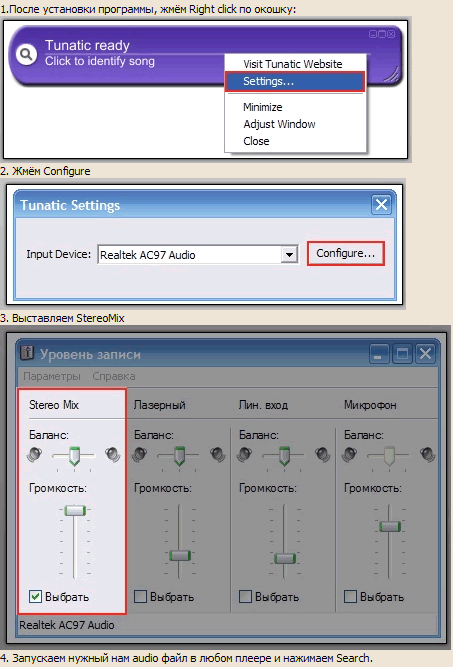
Цена: Бесплатно
2. SoundHound
Ещё одно из приложений-старожилов App Store. SoundHound определяет исполнителя трека и показывает обложку, текст и другую информацию. Но, в отличие от конкурентов, может распознать даже песни, напетые вами в микрофон.
Приложение интегрируется с YouTube и Apple Music, позволяя просматривать видеоклипы и добавлять понравившиеся треки в плейлисты. Также SoundHound показывает местные и мировые чарты, лучшие клипы и музыку по жанрам.
Цена: Бесплатно
3. Musixmatch
Musixmatch
Сервис Musixmatch изначально специализировался на поиске текстов песен и их синхронном отображении при прослушивании музыки. Позже в приложении появилась функция распознавания треков.
Как и его аналоги, Musixmatch определяет играющую песню всего за пару секунд. После этого отображаются данные о треке, появляется возможность скачать текст песни офлайн, а также просмотреть лучшие композиции исполнителя. Musixmatch интегрируется с командами Siri и позволяет просматривать текст воспроизводимой в плеере песни прямо на экране блокировки.
Цена: Бесплатно
4. MusicID
Бесплатное приложение MusicID обладает простым интерфейсом и более скромными возможностями по сравнению с конкурентами, но при этом неплохо справляется со своей основной функцией и распознаёт любые песни всего за пару секунд.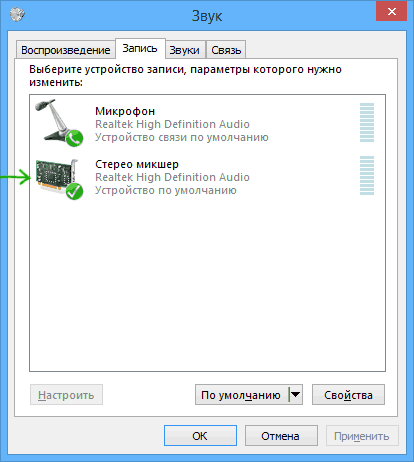
MusicID показывает обложку альбома с именем исполнителя и названием трека, предлагая просмотреть его в iTunes Store или поделиться через стандартное меню шаринга. Также в приложении отображаются похожие песни и исполнители, видеоклипы и полные метаданные о треке.
Цена: Бесплатно
5. Siri
Без установки каких-либо дополнительных приложений определить название играющего трека и его исполнителя можно с помощью Siri, просто спросив её, какая песня играет. Используя API Shazam, виртуальный ассистент мигом узнает всё, что нужно.
Siri показывает базовую информацию о песне с небольшой миниатюрой обложки и кнопкой «Купить», ведущей на страницу с альбомом в iTunes Store.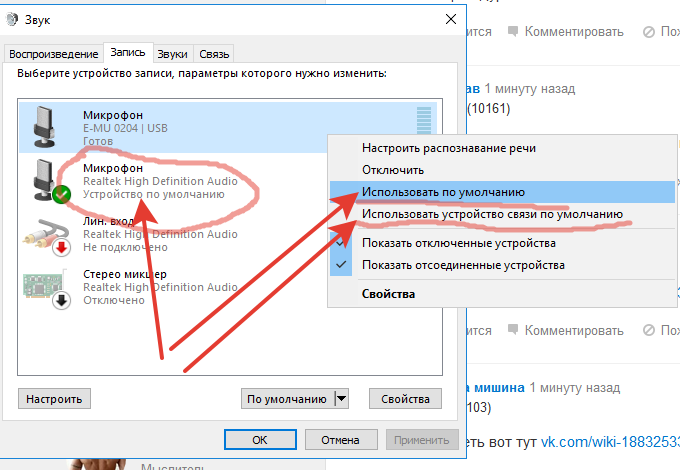 Если установлен Shazam, то при нажатии на логотип сервиса песня тут же откроется в приложении, где будет доступно больше информация и действий.
Если установлен Shazam, то при нажатии на логотип сервиса песня тут же откроется в приложении, где будет доступно больше информация и действий.
Читайте также
Приложения для распознавания музыки по звуку
Для полного обзора возможных вариантов распознавания музыки, нужно пару слов сказать про аналоги Шазам.
Содержание страницы
На каких платформах есть подобные возможности
По большому счету, Шазам сейчас распространяется для всех популярных версий операционных систем. В сети также есть парочка онлайн сервисов. Таким образом, вы на любом устройстве сможете найти информацию о нужном музыкальном отрывке.
Ниже краткий список устройств и ОС.
Как работают онлайн сервисы
Для компьютеров и телефонов все понятно. Достаточно скачать с нашего сайта подходящий дистрибутив, установить и приступить к определению музыки (см. скачать шазам для windows 7).
А как быть, если вы не хотите заворачиваться, и необходимо провести эту операцию онлайн? В таком случае, воспользуйтесь сервисом AudioTag.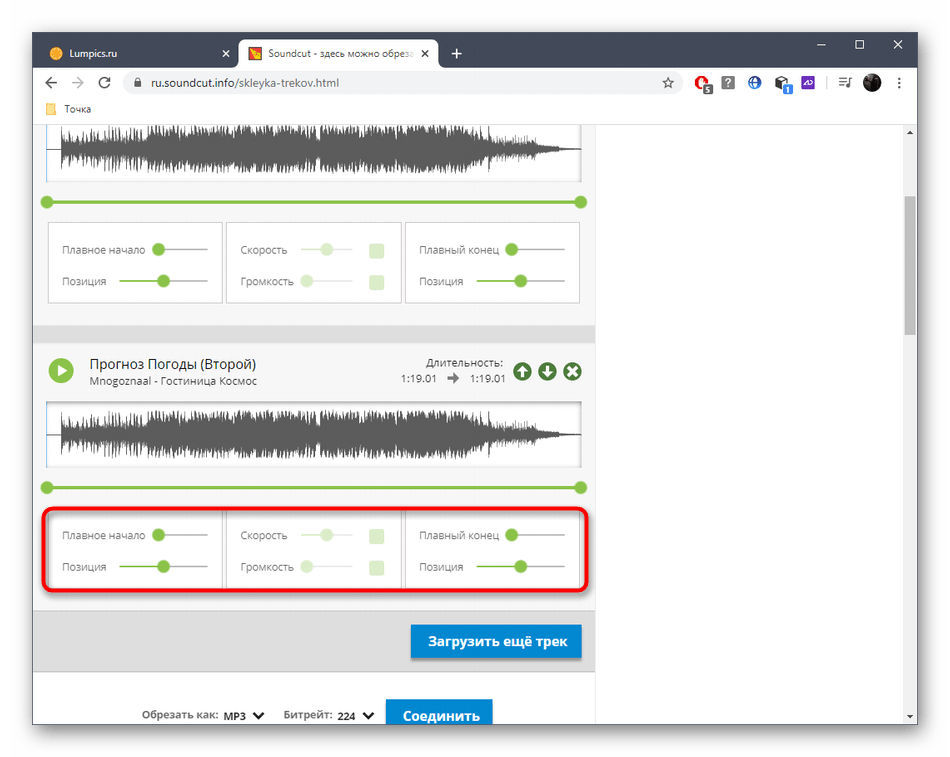
https://ru.audiotag.info/
Это инструмент, позволяющий определить музыку по отрывку.
Перейдите по ссылке. Дальше есть два варианта. Если у вас имеется музыкальный файл, загрузите его, нажав на кнопку «Выбрать файл». Если хотите определить песню, размещенную в интернет, укажите ссылку на нее. Для этого используйте кнопку «Ввести URL».
Представим, что у нас есть mp3 файл. На сервисе нажимаем «Выбрать файл», и находим его на своем компьютере.
Ждем, пока данные загрузятся. Затем проходим проверку через капчу, и жмем «Распознать».
В итоге нам показывают результат.
Точность слабовата — сервису далеко до Shazam.
Аналоги на платформе iOS
В официальном магазине AppStore доступно приложение SoundHound. По принципу — очень схоже с Shazam. Интерфейс также похож. Вот ссылка для установки.
https://itunes.apple.com/ru/app/id355554941
Если у вас есть iPhone, можете скачать и попробовать это приложения для распознавания музыки по звуку.
О результатах отпишите в комментариях.
Загрузка…Найти песню по звуку онлайн
Опубликовано: 2015-12-29 / Обновлено: 2016-06-02 / Автор: Алексей
Здравствуйте дорогие друзья. В этом посте вы узнаете о том, как найти песню по звуку онлайн. Недавно столкнулся с такой проблемой, поэтому я отписываюсь в виде поста. Я рассмотрю пару онлайн-сервисов и специальных утилит для компьютера. А так же рассмотрю парочку программ для смартфонов. Дам им оценку, а вы уже выберите чем пользоваться.
Пожалуй сначала начну с онлайн-сервисов.
AudioTag
Англоязычный сервис. Посмотреть его вы сможете здесь. В базе более миллиона композиций. Ну и если следовать логике, то охват англоязычных песен будет больше, так как сайт на английском. Хотя, английский это международный язык, поэтому, возможно я ошибаюсь. Ну да ладно. Сложностей возникнуть не должно. Все размещено так, чтобы любой смог сообразить, что и куда нажимать.
Все размещено так, чтобы любой смог сообразить, что и куда нажимать.
Поиск осуществляется двумя способами, это:
- Загрузкой файла с вашего компьютера
- При помощи ссылки
Чтобы найти то, что вы ищите, сервису понадобится максимум 30 секунд. То есть ждать долго не придется. Главное, чтобы ваш музыкальный файл был в более или менее хорошем качестве. В результатах поиска возможно появятся несколько вариантов, в которых будут указаны: название, год, альбом и автор. Скриншот с результатами поиска:
Midomi
С помощью этого сервиса, вы сможете найти песню по звуку через микрофон. Зайти сможете отсюда. Сайт не требует установки какой-либо программы. Распознание происходит непосредственно на сайте. Начало распознания начинается после нажатия на кнопку «Click and Sing or Hum»:
После этого для распознания вам потребуется лишь разрешить использование микрофона.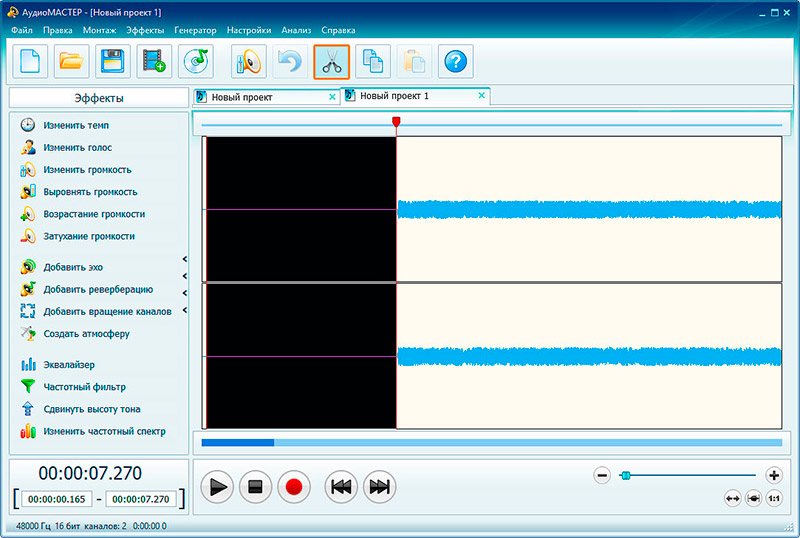
После этого можете поднести микрофон к источнику звука. Подержать некоторое время, затем нажать на «Click to Stop». После проделанного, вы увидите результат. Если ничего не нашлось, то возможно, качество восприятия звука было плохим или же в базе данных нет искомой песни.
Это был случай, когда исходящий звук был извне. Если вы услышали хорошую песню в YouTube или еще где-то, то вы также можете воспользоваться данным сервисом. Необходимо отключить микрофон и включить микшер. Либо сделать микшер использованием по умолчанию.
Для включения микшера нужно зайти в настройки звука. Для каждой системы расписывать не буду, можно воспользоваться универсальным способом. В меню «Пуск» необходимо ввести слово «Звук». Затем открыть настройки звука.
Есть еще несколько способов. Можно зайти через панель управления. Также в трее есть регулировка звука, нажмите правой кнопкой мыши по иконке и зайдите в «Звуки».
Первый способ универсален, остальные способы не везде. В windows 8 на сколько я знаю нельзя зайти через панель управления. Хотя вам пользователям виднее. Я на windows 8 особо не сидел, поэтому извиняйте. Вот как должны выглядеть настройки:
Микрофон как я уже говорил выключен, а стерео микшер включен. После этого, все то, что играет на компьютере, онлайн-сервис способен захватить. Использование все то же, никаких особенностей за исключением проделанных настроек.
Tunatic
Tunatic – это программа для компьютера, которая находит песни онлайн. Скачиваем здесь. Использование очень просто. Есть возможность нахождения песен с микрофона, а также с воспроизводимых звуков на компьютере будь то YouTube или что-то другое. Для того чтобы выбрать чем пользоваться, необходимо зайти в настройки программы. Для этого нажмите правой кнопкой мыши по окну, и выберите «Settings».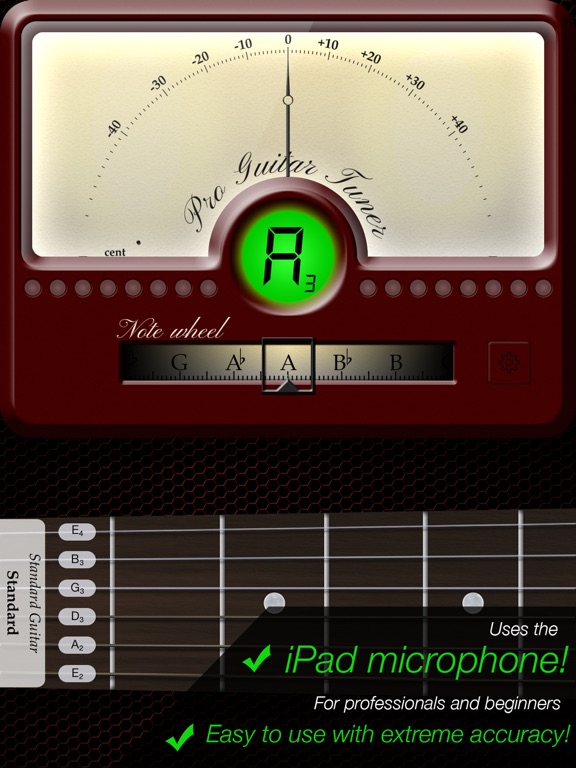
Затем выберите либо микрофон, либо микшер. Здесь тот же случай, что и с midomi. Микрофон — для распознания песен извне. Микшер — распознание звуков на компьютере.
После всего, можно начинать распознание песни. Нужно нажать на иконку лупы в программе.
MusicBrainz Picard
Данная программа способна распознать альбом по одной композиции, которая в него входит. Думаю она больше подойдет тем, кто хочет купить или скачать какой-то альбом, в котором есть распознаваемая композиция. Скачать ее можно вот здесь.
Для распознания вам необходимо нажать на «Файл», далее «Добавить файл» или «Добавить папку». После нажать на «Сканировать». После должны появиться результаты поиска.
Shazam
Данная программа работает на смартфонах с операционной системой Android, Windows Phone, IOS и не только. Распознание происходит через микрофон телефона. Если услышите какую-то интересную песню, то включите программу на телефоне и запустите распознание. Программа найдет название через интернет. Работает отлично, всем советую. Официальный сайт — перейти.
Если услышите какую-то интересную песню, то включите программу на телефоне и запустите распознание. Программа найдет название через интернет. Работает отлично, всем советую. Официальный сайт — перейти.
TrackID
Еще одно приложения для смартфонов. Создано исключительно для Android. Разобраться несложно, почти так же как и с предыдущей программой.
По моему мнению, лучше использовать Shazam, чем TrackID. Так или иначе решать вам, чем вы будете пользоваться. Найти программу сможете на Google Play.
Если кто-то знает еще какие-нибудь программки или онлайн-сервисы для распознания звука, то пишите в комментах, буду рад. Ну а на этом все. Подписывайтесь на блог делайте репосты. Пока!
программы и определители треков для компьютера
В разных случаях исполнитель музыки, звучащей по радио, телевизору или в публичном месте, может быть незнаком слушателю. Бывает так, что в памяти остаётся только мотив произведения, из-за чего отыскать конкретную песню становится сложнее.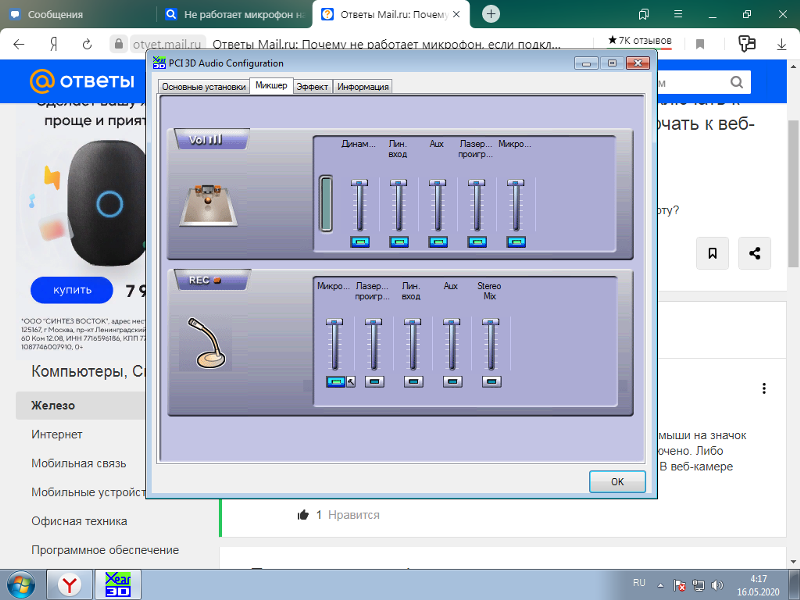 Во всех случаях на помощь придут сервисы по распознаванию музыки онлайн. Они работают на компьютерах, ноутбуках, смартфонах и планшетах.
Во всех случаях на помощь придут сервисы по распознаванию музыки онлайн. Они работают на компьютерах, ноутбуках, смартфонах и планшетах.
Как происходит распознавание музыки
Каждый из сервисов или приложений обладает огромной базой данных. В ней содержатся уникальные цифровые отпечатки для каждой композиции. Распознавание осуществляется так: на вычислительном устройстве записывается с микрофона короткий фрагмент, который преобразуется в «слепок», сопоставляемый с базой данных. Поиск в большинстве случаев также осуществляется по аудиофайлу.
Если обнаружилось совпадение, то перед пользователем появится информационная страница песни. На ней представлены название композиции, исполнитель, а также альбом, его год выпуска, текст и прочая полезная информация. Её перечень зависит от конкретного сервиса.
Сайты и приложения
Многие из них отлично функционируют на компьютерах. А некоторые — специально разработаны для смартфонов и планшетов с Android и iOS:
- Shazam;
- Midomi;
- musipedia.
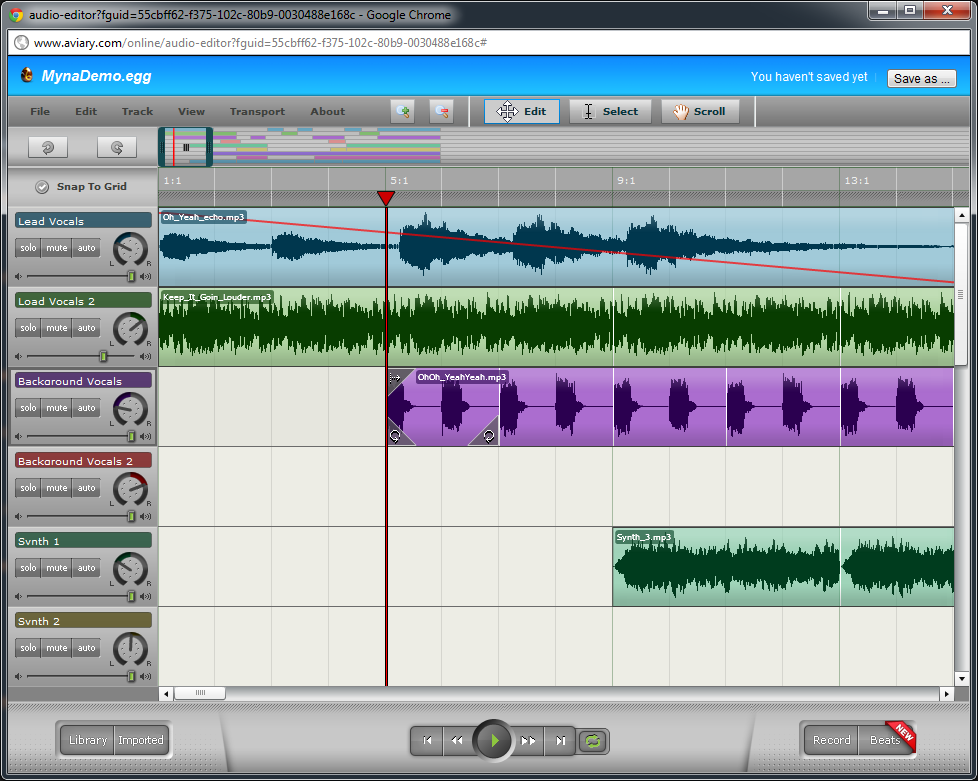 org;
org; - Google Search App;
- audiotag.info;
- Tunatic.
Наиболее популярное приложение для таких гаджетов — это Shazam. Источником звука, сведения о котором нужно искать, может являться радиоприёмник, телевизор, магнитофон, проигрыватель для пластинок и так далее.
Можно также определить, какая музыка звучит в публичном месте, например, в аэропорту, вокзале, торговом центре. В крайнем случае можно напеть мелодию в микрофон. Shazam обладает значительным уровнем распознавания — до 90% — при высоком качестве искомого фрагмента.
Если звук совпал с одним из отпечатков в базе данных, то мобильное устройство вибрирует единожды, и появляется страница трека. На ней показаны основные сведения, текст песни, а также, если есть, видеоролик на Youtube. Можно купить эту композицию в доступном магазине, например, Google Play Music. Есть функция офлайн-определения музыки. Все случаи успешного распознания суммируются и подсчитываются: каждая песня получает своё количество Shazam-ов.
Ещё один из лучших сервисов — Midomi, основанный компанией SoundHound, которая также выпустила одноимённое приложение. На сайте, работающем на компьютерах и мобильных устройствах, можно распознать музыку по записанному на микрофон отрывку. Допускается напеть или «намурлыкать» мотив и найдётся наиболее соответствующее ему произведение. В базе midomi.com на русском находится более двух миллионов композиций, включая отечественные.
Есть ещё несколько онлайн-распознавателей музыки, которые заслуживают внимания. Найти песню по ритму может свободная музыкальная энциклопедия — Musepedia, созданная по образу и подобию «Википедии». На этом сайте есть также виртуальное пианино, на котором можно сыграть несколько нот из искомой мелодии, и другие полезные штучки.
Приложение «Гугл» для устройств с Android и iOS также может определить музыку «онлайн». Как только во время голосового поиска обнаружится музыка, в окне появится значок-нотка, нажав на который, можно узнать песню. Есть также отдельный виджет, позволяющий выполнять поиск без запуска основного приложения.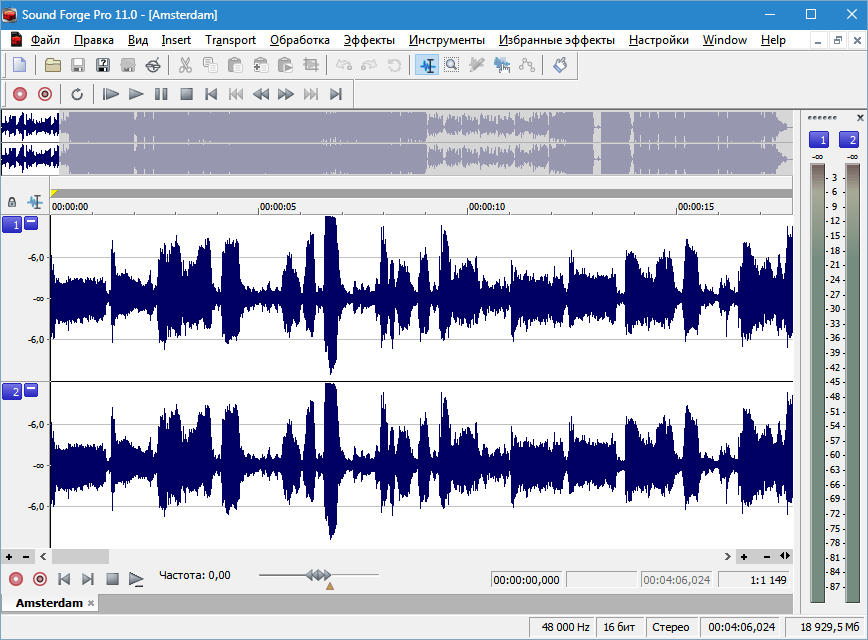
Ещё один сервис — это AudioTag. Он может определить музыку по звуку «онлайн». Его фрагмент в виде файла должен длиться не менее 10 секунд. Этот сервис отличается высокой точностью, разнообразием базы данных, и имеет версию на русском языке. Все, что нужно сделать для распознания, — это:
- загрузить файл напрямую с компьютера или указать ссылку;
- ввести капчу, выполнив простое арифметическое действие;
- через несколько секунд появится страница, представляющая исполнителя, название произведения, альбом и год.
Поддерживаются разные форматы, среди которых, — MP3, WAV, AMR, FLAC и другие. Обязательное требование — распознаваемый сэмпл должен быть качественным, чтобы гарантированно получить безошибочный результат.
Программы для компьютера
Одна из них — это определитель музыки онлайн по звуку — Tunatic. Приложение, доступное для Windows и MacOS, появилось ещё в 2005 году. Оно отличается максимальной простотой использования и минимальным размером. Tunatic выполняет онлайн-поиск музыки через микрофон по звуку. Чтобы указать на то, что приложение «слушает», появляется волновая форма искомой мелодии. Стоит отметить, что описываемая утилита сейчас не работает, — необходимый для функционирования Tunatic-а сервер недоступен.
Ещё одно отличное приложение — Magic MP3 Tagger. Оно выполняет поиск сведений о песне локально и в базе данных MusicBrainz. Оно также подставляет и меняет сведения о распознанном файле, согласно результатам распознавания. Таким образом, все эти сайты и приложения значительно облегчают задачу по поиску однажды услышанной песни по словам, фрагменту или ритму.
Originally posted 2018-04-30 05:04:23.
Программа напеваешь мелодию. Распознавание музыки онлайн. Midomi — быстро определит песню
Очень часто танцорам требуется определить названия танцевальных треков с видео, либо просто треков, которые находятся у них, но не имеют названия. ?
Предлагаем вашему вниманию методы, с помощью которых можно определить исполнителя и названице понравившейся музыки:
1 – Если трек с видоса, а видос например с контакта, то по названию можно найти это же видео в ютубе, после чего в комментариях (либо в описании) к этому видосу можно найти название песни. Также можно просто найти копии этого видоса в том же контакте, и пробежаться по комментариям. А если в комментариях вы не обнаружите описание нужного трека, то не стесняйтесь в тех же комментах самостоятельно попросить людей определить ваш трек.
Вы когда-нибудь находились на одном из тех моментов, когда вы влюбились в новую песню, но вы не можете вспомнить название или лирику? Мы протестировали пять приложений для идентификации музыки, чтобы вам не пришлось это делать. Что вышло на первое место? Утопление отвлечений музыкой может сделать вас более продуктивными.
Но, согласно науке, только если вы выберете правильную музыку. Это когда вы не знаете название песни или какую-либо лирику песни, которую вы слышали по радио, но вы можете напевать или свистеть песню просто отлично! Существует множество передовых компьютерных технологий, которые всегда очаровывали меня. Потому что они представляют собой вход в царство. К двум из них относятся распознавание изображений и распознавание голоса.
2 – Если это качественное танцевальное видео, то его можно залить вот сюда: www.5678.ru и в комментах к этому видосу попросить танцоров определить трек. При добавлении видео на этот сайт, ваш видос на какое-то время попадает под взгляды множества танцоров, которые и смогут вам помочь узнать трек.
Правила успешного распознания музыки
Существует множество онлайн-приложений, которые позволяют вам петь, гулять или свистеть мелодию, и она может точно угадать название песни. Изображения Звездных войн на самом деле являются вершиной научно-фантастических фильмов, установленных в космосе? «Хэвен» несколько фильмов уже превзошли серию «Звездных войн»? Ну, это уже не научная фантастика — это онлайн-приложения!
Пытаемся вспомнить самостоятельно
Как и любой другой веб-сайт, где вы можете. Когда дело доходит до качества звука, большинство музыкальных сайтов и потоковых служб оставляют желать лучшего. Вы можете смотреть музыкальные клипы, слушать музыкальные клипы или даже присоединяться к сообществу Мидоми, чтобы записать свою собственную музыку.
3 — Если в композиции присутствует как таковая песня, то трек можно определить по словам, которые предварительно нужно понять, записать, после чего поискать в интернете нужную вам песню введя в поисковик опознанные вами слова.
4 — Также, определить нужный вам трек можно получив помощь на сайтах: www.otvet.mail.ru , www.otvety.google.ru , www.otvet.bigmir.net .
Верхняя «догадка» была идеальным сочетанием. Ни в коем случае это не будет знать, что это за ужасный шум. Ниже приведены результаты. Должен сказать, если что-то меня убедит — так оно и было. Если сезон отдыха здесь, и пришло время, наконец, выяснить, что нужно получить для этих хитрых музыкантов в семье. Вот некоторые идеи, которые обязательно приведут дом вниз. Тогда вы, вероятно, знаете большинство заметок для песня, а не просто напевать, чтобы настроить.
Веб-сайт предлагает возможность импортировать музыку через ваш микрофон. Кроме того, сайт дает вам возможность воспроизводить мелодию с помощью нескольких заметок, связанных с записью. К ним относятся поиск по клавиатуре, поиск по контуру, использование флеш-рояля и фактическое воспроизведение песни или поиск ритма, который вы можете использовать для поиска песни по ритму в одиночку.
5 – Ещёиногда может выручить компьютерная программа определения треков “Tunatic “, которая сможет очень быстро определить трек, просто услышав его из ваших колонок.
6 — Одним из самых качественных методов для определения музыки, является сервис http://audiotag.info , который в миг проглотит фрагменты вашего трека (предварительно нарезанных с помощью программы mp3DirectCut ) и быстренько выдаст вам варианты названий. Если же ваш трек находится в видео, то вытащить его оттуда вам поможет программа Total Video Converter .
Когда он найдет совпадения, вы увидите список всех песен в результатах. Каждый результат включает в себя часть музыкального паттерна, который соответствует выбранной вами мелодии. Веб-сайт сам по себе не является произведением искусства по стандартам веб-разработки, но эстетика в стороне от этого делает работу хорошо!
Когда вы используете браузер для поиска песни через ваш микрофон, выбор очень ограничен. Большинство приложений, которые предлагают эту функцию, — это мобильные приложения, а не веб-приложения. Когда вы нажмете его, вам необходимо включить доступ к вашему микрофону.
7 — Вы удивитесь, но также и проигрыватель winamp умеет определять названия треков. Для этого просто откройте в нём нужный вам трек, зайдите в «Сведения о файле» и нажмите там кнопку «Автозаполнение тегов». (При этом должна быть установлена нужная версия винампа, должен быть включен интернет, а сам winamp не должен быть заблокирован файрволом). Скачать эту версию винампа можно вот .
Чтобы улучшить шансы найти матч, вы также можете выбрать правильный жанр и какую эпоху песня. Разница между этой услугой и другими, описанными выше, заключается в том, что она не является автоматизированной службой, которая использует распознавание звука для идентификации музыки. Вместо этого песня, которую вы загружаете, хранится в библиотеке, а другие посетители сайта прослушивают вашу музыку и пытаются ее идентифицировать.
Попробуйте свои силы, если вы любитель музыки самостоятельно и как вызов идентификации неясных песен. Перейдите в раздел «Слушайте другие народные мелодии», выберите свой любимый жанр и послушайте музыку, записанную другими посетителями. Вы будете делать мир небольшим сервисом и помогать, наконец, идентифицировать ту мелодию, которая застревает в чьей-то голове и сводит их с ума.
8 – Самым же сильным мастером в определении треков, является утилита , которая встроена во множество моделей телефонов от Sony Ericsson. Телефонный аппарат просто подносится к источнику звука, и эта утилита в считанные секунды определяет нужный вам трек.
9 — Также существует телефонная программа “ Shazam ” , принцип у неё такой же как и у , но она распространяется для таких аппаратов как: Nokia, iPod, iPhone и BlackBerry.
Это еще один очень простой сайт, но он предлагает довольно удобный сервис. Да, функция распознавания звука полностью автоматизирована, поэтому вам не нужно ждать, пока кто-то определит название вашей песни. Однако способ загрузки музыки немного отличается.
Как узнать название, исполнителя и альбом, если есть MP3-файл с помощью Winamp
Вы должны записать и загрузить свой собственный аудиофайл. Если у вас есть что-то похожее на оригинальную записанную песню, она должна работать. В моем случае сайт вернулся менее чем за 60 секунд с точным названием песни, художником, альбомом и годом выпуска.
10 — Ещё один способ как
Определение песни в Windows без микрофона
Вчера вечером по радио показывали эту песню. Все получилось без слов, так что я не мог рассказать об этом Google. Более того, Shazam не был установлен на моем телефоне, и до того, как я встал и установил его, песня уже была изменена. Думаю, мне придется дождаться следующего раза.
Уже ни для кого не секрет, что сегодня вы можете идентифицировать практически любую песню, которая играет, просто наведя на нее свой телефон.Приложения доступны для всех мобильных операционных систем, и даже Кортана справится с этой задачей. Можно сказать, что это серьезное преимущество перед ПК.
С другой стороны, вашему компьютеру не нужна такая функция, так как вы можете легко выйти в Интернет и найти тексты песен. Но не все песни на английском языке и, что самое главное, не во всех есть тексты. Это оставляет вам мало вариантов. Не волнуйтесь, есть кое-что, что вы можете сделать, насколько это может быть сложно.
Что это за песня?
К сожалению, нет отдельного приложения, которое могло бы слушать то, что вы слушаете, и сообщать вам, что это такое, и в Windows также нет функции, позволяющей делать это без микрофона.
Можно идентифицировать песни на ПК даже без микрофона, но весь процесс требует не только нескольких программных компонентов, но и занимает так много времени при нормальных обстоятельствах, что вы рискуете потерять песню до того, как начнете.
Это заставило нас искать способы сделать это так же быстро, как вы можете взять свой телефон и запустить приложение для идентификации. Судя по результатам, мы считаем, что сделали. Это может занять некоторое время, но после всех настроек сервису требуется больше времени для идентификации песни, чем для ее запуска.Таким образом, вам нужно сделать следующее:
| Заставка компьютера записывать звук через динамик |
|---|
| Это невозможно сделать по умолчанию с помощью того, что предоставляет Windows. Возьмите и установите виртуальный аудиокабель. Это небольшая утилита, которая заставляет любую службу записи думать, что звук динамика — это то, что вы хотите записать с помощью микрофона. |
Шаг 2: Щелкните правой кнопкой мыши индикатор громкости на панели задач, чтобы получить доступ к записывающим устройствам.
Шаг 3: Найдите запись Line 1, выберите ее и нажмите кнопку Set Default. Если все сделано правильно, рядом с ним должна появиться зеленая галочка.
| Создание переключателя между аудиодрайверами |
|---|
| Для правильной работы служб записи через виртуальный аудиокабель системное устройство воспроизведения также должно проходить через виртуальную линию.Однако это полностью исключает любой слышимый вами звук. К счастью, есть приложение, с помощью которого можно переключиться за секунду. |
Шаг 2: Запустите исполняемый файл приложения и, когда появится запрос UAC, снимите флажок «Всегда спрашивать перед открытием этого файла». Это отсекает еще несколько секунд при переключении.
Шаг 3: В раскрывающемся меню выберите Line 1, Virtual Audio Cable, Ready.
Шаг 4: Установите флажок «Создать ярлык в каталоге программ» и «Скрыть переключение звукового устройства».
Шаг 5: Нажмите большую кнопку, чтобы изменить звуковое устройство по умолчанию.
Шаг 6: Перейдите в папку, в которой находится исполняемый файл приложения, и найдите ярлык с именем SSD — # 2, строка 1. Перетащите его на панель задач.
Шаг 7: Повторите шаги 2–6. Теперь, когда вы дойдете до шага 3, просто убедитесь, что выбраны Speakers, High Definition Audio Device, Ready, то же имя, которое вы встретили на шаге 6.
| Подготовка услуги идентификации |
|---|
| Идентификация музыки в нашем гиде осуществляется через бесплатный онлайн-сервис, который даже не требует какой-либо регистрации. Мы выбрали его, потому что это помогло сократить еще больше времени в конечном процессе. Поскольку он находится в сети, доступ к нему должен осуществляться через веб-браузер, и мы собираемся использовать Google Chrome, потому что он оснащен необходимой нам функцией. |
Шаг 2: Перейдите в Midomi с помощью Google Chrome. Оказавшись там, нажмите кнопку «Гамбургер» в правом верхнем углу и в разделе «Дополнительные инструменты» выберите «Добавить на панель задач». Теперь вы можете закрыть браузер.
Примечание: Онлайн-сервис по-прежнему использует Flash Player , поэтому, если вы, , решили удалить его из своего виртуального мира, вам нужно сделать здесь исключение.
| Последние штрихи |
|---|
| Все, что осталось сделать, — это сделать все доступным в кратчайшие сроки.Таким образом, мы собираемся все подготовить за несколько секунд, просто нажав несколько пользовательских горячих клавиш. |
Как воспроизводить музыку через микрофон
Узнайте, как воспроизводить музыку через микрофон, прочитав пошаговые инструкции. С приличным микрофоном и красивой песней вы можете развлекать пользователей на канале Discord, игровых сообществах или любом другом приложении голосового чата четкой и качественной музыкой.
Воспроизведение звуков (через микрофон), тем не менее, иногда может быть желательным для других, если оно выполняется в нужном месте и в нужное время.Без лишних слов, вот как воспроизводить музыку в раздоре через микрофон. Наслаждаться.
Примечание: Этот метод работает только в операционной системе Windows.
Как воспроизводить музыку через микрофон:
Во-первых, внесите некоторые изменения в «Звук» на вашем компьютере.
- В строке поиска Windows введите «Управление аудиоустройствами» без кавычек. Когда появится приложение настроек, откройте его.
- Перейдите на вкладку «Запись».
- Отключить микрофонное устройство по умолчанию.Для этого щелкните правой кнопкой мыши «Микрофон» и выберите «Отключить».
- Щелкните правой кнопкой мыши «Stereo Mix» и выберите «Disable», чтобы отключить устройство.
Щелкните здесь, чтобы проверить Amazon
Чтобы завершить процесс, давайте также настроим некоторые настройки в Discord:
- Откройте рабочий стол Discord или веб-приложение.
- В левом нижнем углу экрана нажмите кнопку с шестеренкой, чтобы ввести пользовательские настройки.
- В боковом меню нажмите «Голос и видео.»
- На верхнем экране измените« Устройство ввода »на Stereo Mix .
- Убедитесь, что в разделе «Режим ввода» установлен флажок «Активность голоса», а не «Нажми и говори». Первый позволяет пользователям слышать звуки, воспроизводимые через микрофон, в канале Discord.
- Выключите «Автоматически определять чувствительность входа» и установите чувствительность -10 децибел.
- Теперь вы можете воспроизводить музыку через микрофон.
Если ваш микрофон хорошего качества и у вас есть несколько хороших мелодий на вашем устройстве, вы можете превратить диск-жокея, развлекая других членов сообщества.Но не используйте это, чтобы раздражать других пользователей в канале разногласий, игровых онлайн-сообществах или даже тех, кто общается с вами через приложение голосового чата.
Вот как воспроизводить музыку через микрофон. Если у вас есть какие-либо вопросы или вы хотите поделиться своими мыслями об этом посте, используйте раздел комментариев ниже. Не забудьте также поделиться этой статьей с друзьями, которым может понадобиться эта информация.
Нажмите здесь, чтобы проверить Amazon
Mic Test
Испытательный полигон
- Обнаружение мультимедийных устройств.Подождите …
- Жду вашего разрешения …
- Включите микрофон. Подождите …
- Для получения дополнительной информации [[щелкните здесь]].
- Смена микрофона приведет к сбросу текущего процесса. Вы хотите продолжить?
- Произошла непредвиденная ошибка. Обновите страницу и попробуйте еще раз.
- Не удалось найти мультимедийные устройства. Весьма вероятно, что ваш браузер не разрешает доступ к этим устройствам. Попробуйте перезагрузить эту страницу или открыть ее в другом браузере.Просто помните, что для включения микрофона вам необходимо разрешить нашему веб-сайту его использовать.
- Не удалось найти микрофон, однако есть другие мультимедийные устройства (например, динамики или веб-камеры). Скорее всего, это означает, что ваш микрофон не работает должным образом или ваш браузер не может получить к нему доступ.
- Ваш браузер не поддерживает функции для доступа к мультимедийным устройствам. Пожалуйста, обновите свой браузер или установите другой.
- Похоже, ваш браузер блокирует доступ к идентификаторам микрофона.Из-за этого невозможно обнаружить все доступные микрофоны и управлять ими.
- Вы не разрешили браузеру использовать микрофон. Обновите страницу и попробуйте еще раз.
- Вероятно, ваш микрофон используется или заблокирован другим приложением. Чтобы включить микрофон, необходимо временно закрыть это приложение.
- Время ожидания вашего разрешения истекло. Обновите страницу и попробуйте еще раз.
- Невозможно потоковое аудио. Причина может заключаться в неисправном / отключенном микрофоне или в том, что он в настоящее время используется другим приложением.
- Звуковая дорожка приостановлена.
- Не удается обнаружить какой-либо активный поток мультимедийного содержимого.
- Ваш микрофон не выводит звуковые дорожки.
- Ваш браузер не поддерживает функции для доступа к аудиодорожкам.
- Звуковая дорожка недоступна по техническим причинам.
- Ваш микрофон внезапно перестал передавать звуковую дорожку.
- По неизвестным причинам звуковая дорожка отключена.
- Щелкните здесь, чтобы разрешить доступ к идентификаторам микрофона
- Щелкните здесь, чтобы попытаться принудительно запустить микрофон
- Тестирование микрофона и запись голоса.
- Скажите «Привет» или пошумите. Тестер записывает звук, записанный вашим микрофоном, и вы сможете воспроизвести его после завершения тестирования.
- Обнаружен микрофон. Нажмите «Проверить мой микрофон», чтобы проверить функциональность и поддерживаемые свойства вашего микрофона.
- Обнаружено несколько микрофонов. Чтобы проверить функциональность и поддерживаемые свойства вашего микрофона, выберите его из списка ниже и нажмите «Проверить мой микрофон». Обратите внимание, что для получения более точных результатов рекомендуется оставить включенным только один микрофон.
- Тестирование успешно завершено, микрофон работает правильно. Вся информация о вашем микрофоне отображается в таблице «Информация о микрофоне». Не забудьте оставить отзыв о своем микрофоне.
- Тестирование не удалось, потому что ваш микрофон не может улавливать звуки. Убедитесь, что ваш микрофон не отключен, и повторите попытку.
- Тестирование не удалось, потому что ваш микрофон уловил только один тональный сигнал. Убедитесь, что ваш микрофон не отключен, и повторите попытку.
- Во время тестирования были обнаружены ошибки, из-за которых невозможно определить некоторые параметры вашего микрофона. Обновите страницу и попробуйте еще раз.
Проверить мой микрофон
Микрофон ВизуализаторMic audioMic PlaybackОстановить микрофон Обновить информацию и начать новую запись
Поиск музыки Google через микрофон Бесплатная загрузка для Windows
Источник Exe
Найдите музыку, игры и фильмы для своего iPod.
Йорген Соренсен 125 Бесплатное ПО
Файловый менеджерMusic Finder может управлять записями в файлах Music Finder.
Решение Boxoft 3 Условно-бесплатное ПО
Это умная программа, которая поможет вам обнаружить дубликаты.
1 CodePlex 240 Бесплатное ПО
Это настольный клиент для Google Music, который поддерживает сворачивание в трей.
вханла 38 Бесплатное ПО
Это настольное приложение для музыкального онлайн-сервиса Google Music.
2 Компания LC IBros Solutions S.R.L. 984 Бесплатное ПО
Duplicate Music Files Finder удаляет такие дубликаты, ища даже их теги.
2 Oncevid 3 Бесплатное ПО
Получите доступ к самой большой коллекции музыкальных клипов в Интернете.
410 Google, Inc. 876 805 Бесплатное ПО
Выполняйте резервное копирование файлов с компьютера, камеры или SD-карт в облако.
Google, Inc. 4 Бесплатное ПО
Программный клиент, позволяющий загружать музыку в Google Music Beta.
eichefam.сеть 666 Открытый источник
Panel View для Play Music — это панельное расширение для Google Music.
4 Загрузчик изображений Google 502 Бесплатное ПО
Позволяет загружать изображения, вводя поисковый запрос.
3 Jeaks Music 25 Бесплатное ПО
Jeaks Music — это панель инструментов для Internet Explorer и Mozilla Firefox.
32 707 Google 16 226 661 Открытый источник
Безопасно просматривайте Интернет с помощью современного веб-браузера с несколькими вкладками.
1 jetAudio 413 Условно-бесплатное ПО
JetCast микширует музыку и микрофонный вход и отправляет их.
1 MAGIX AG 163 Условно-бесплатное ПО
Mufin MusicFinder (на базе Magix) — это очень полный инструмент для поиска цифровой музыки.
3 finetune.com 57 Бесплатное ПО
Finetune Desktop — это средство поиска музыки на базе Adobe Air.
3 Майкл П. Бедесем 175 Бесплатное ПО
Позволяет отображать, редактировать, добавлять и удалять записи данных поиска музыки.
22 TriSun Software Inc.557 Условно-бесплатное ПО
Средство поиска дубликатов музыки, которое сравнивает аудиофайлы для поиска и удаления дубликатов.
Ральф Харинг 95 Бесплатное ПО
Удалите автоматически созданные плейлисты Instant Mix / Radio Station из Google Music.
7 GoodKatShare 470 Бесплатное ПО
Kat MP3 Recorder позволяет записывать музыку с CD / DVD-плееров, микрофона и т. Д.
1 Программное обеспечение Viscom Условно-бесплатное ПО
Микширование музыки и голоса с микрофона, воспроизведение файлов wav, mp3, mpg, avi.
Программное обеспечение Viscom Условно-бесплатное ПО
Микширование музыки и голоса с микрофона, воспроизведение файлов wav, mp3, mpg, avi.
